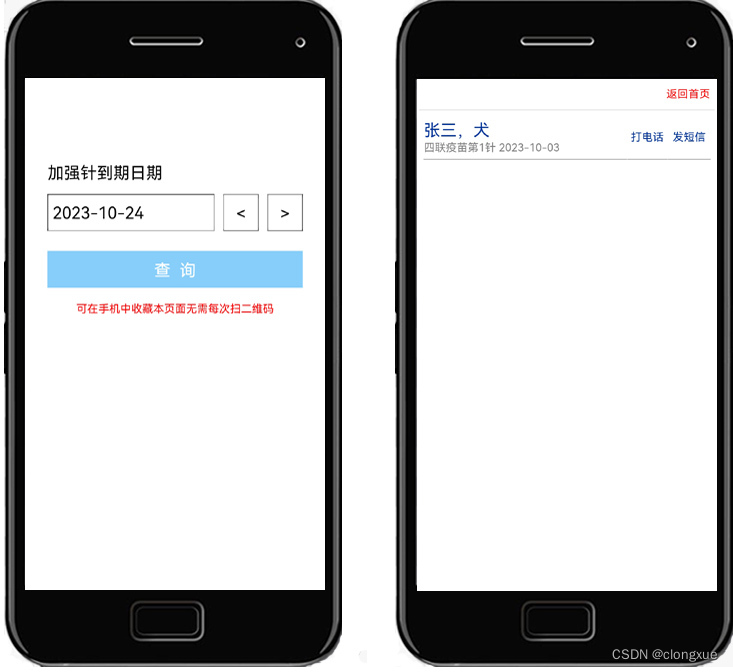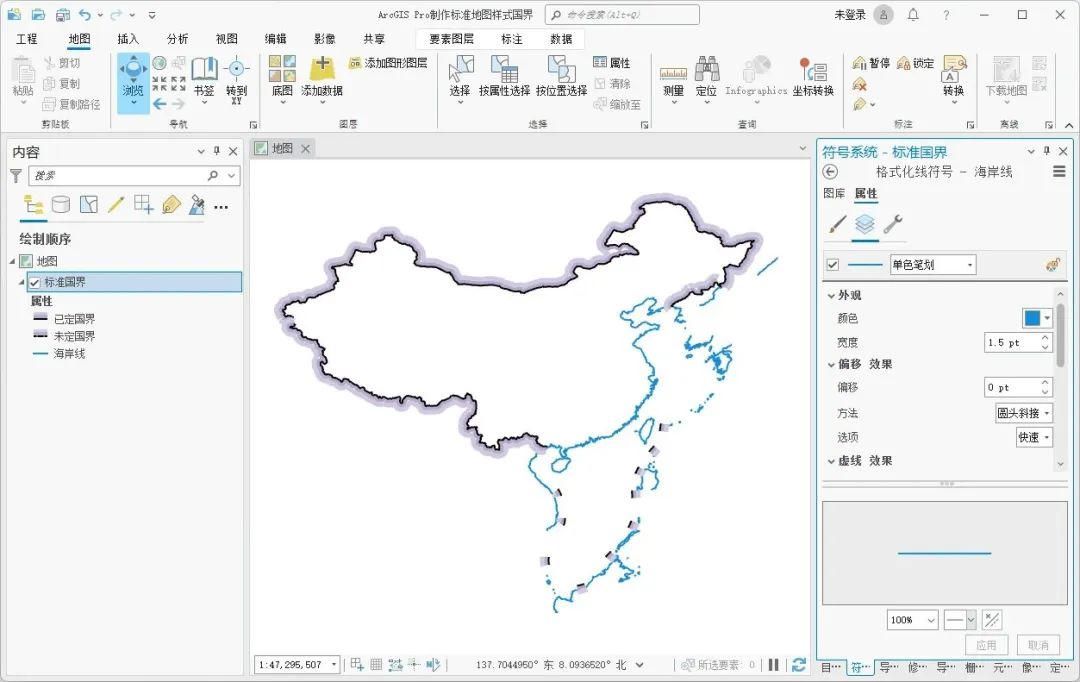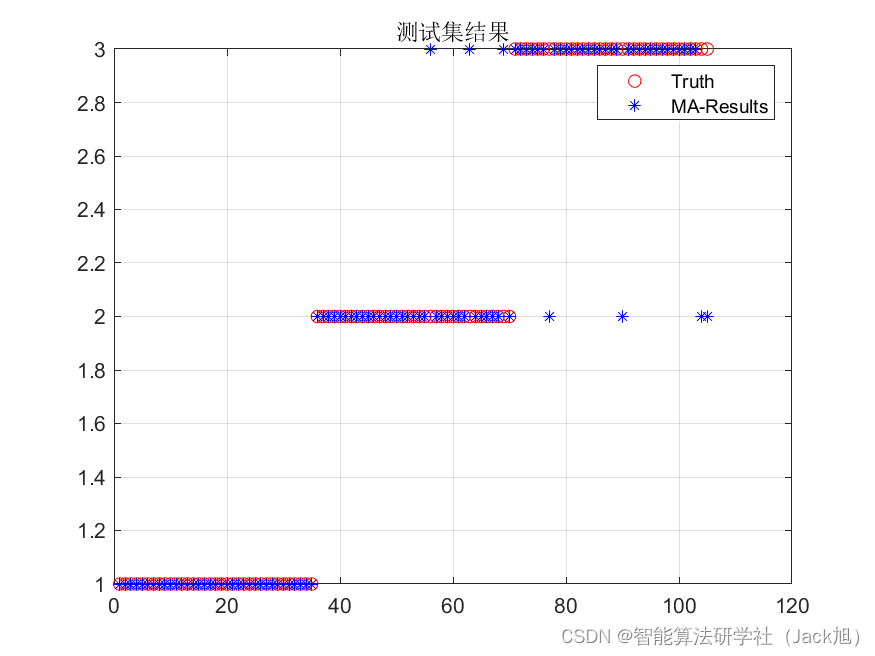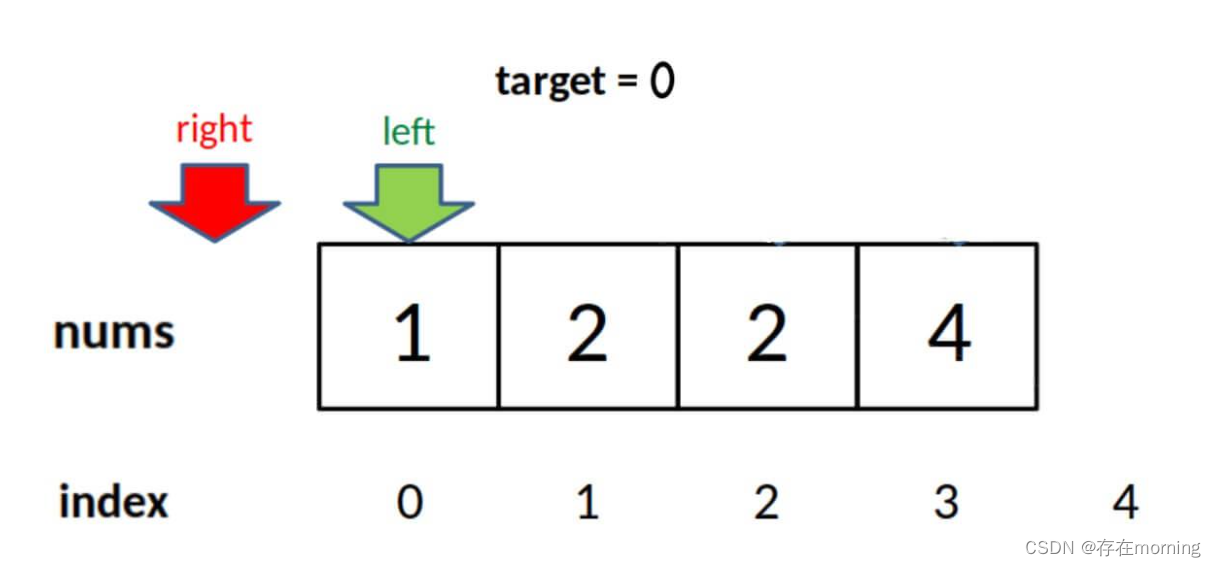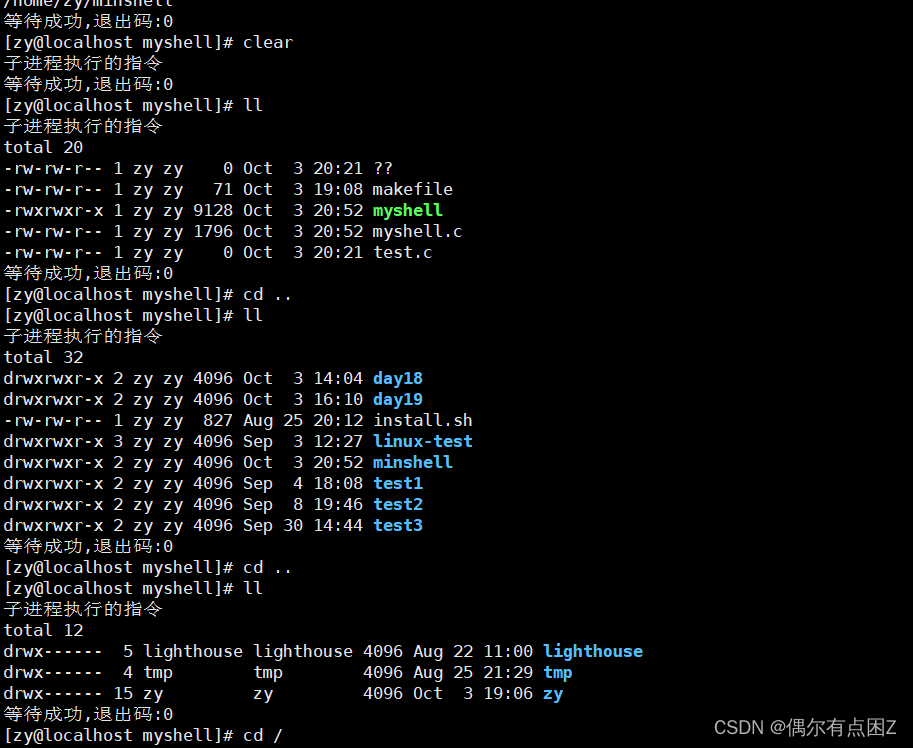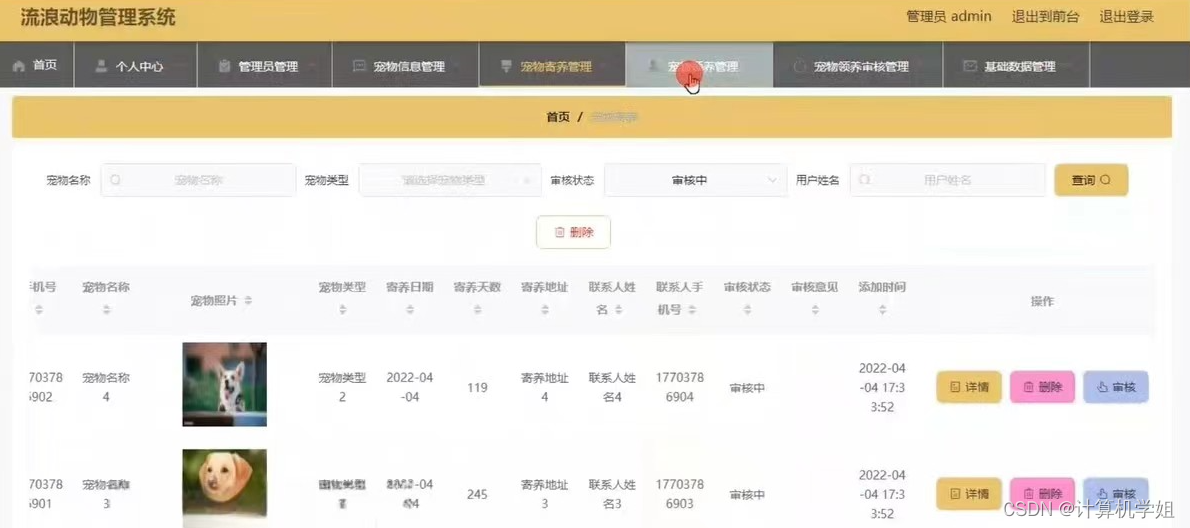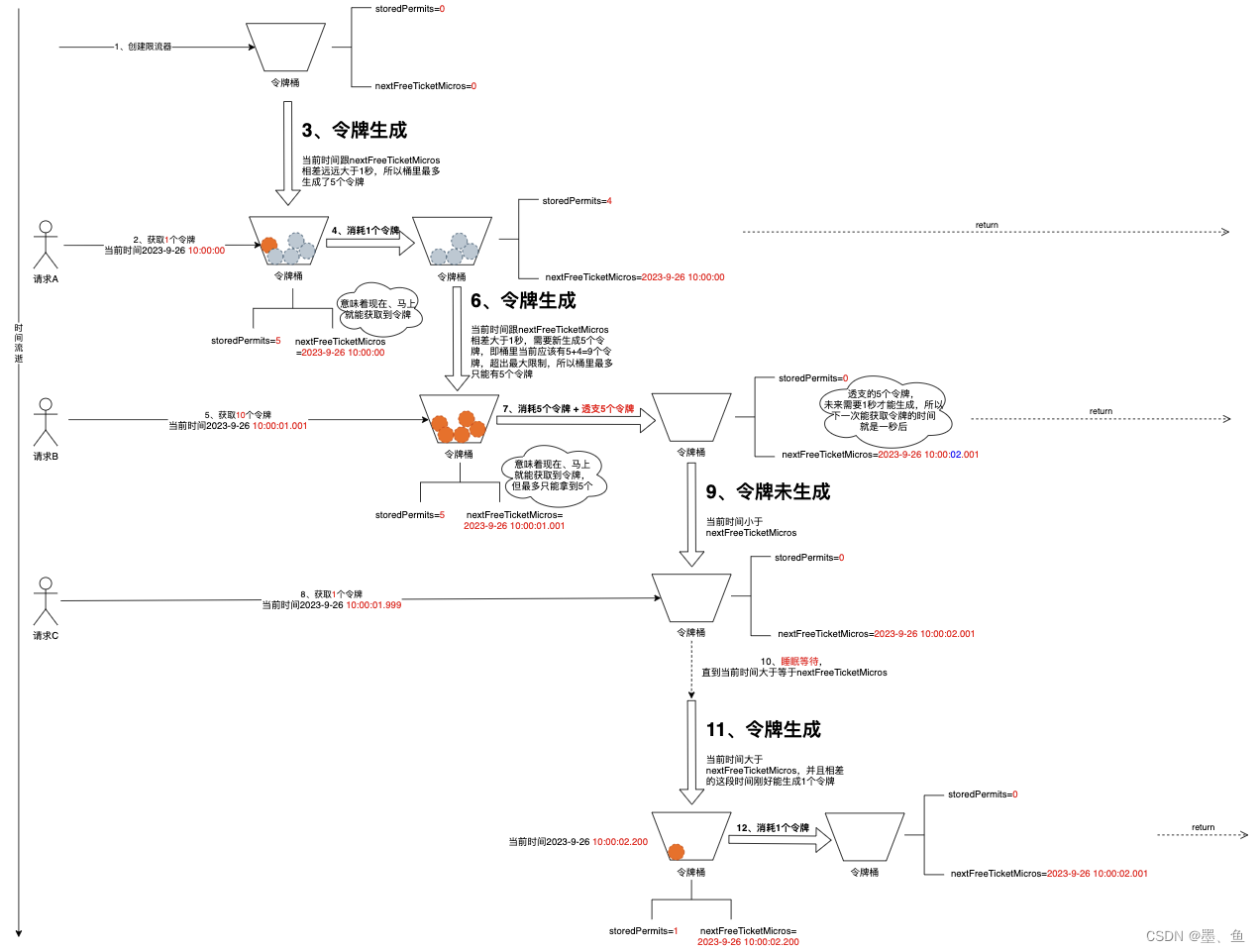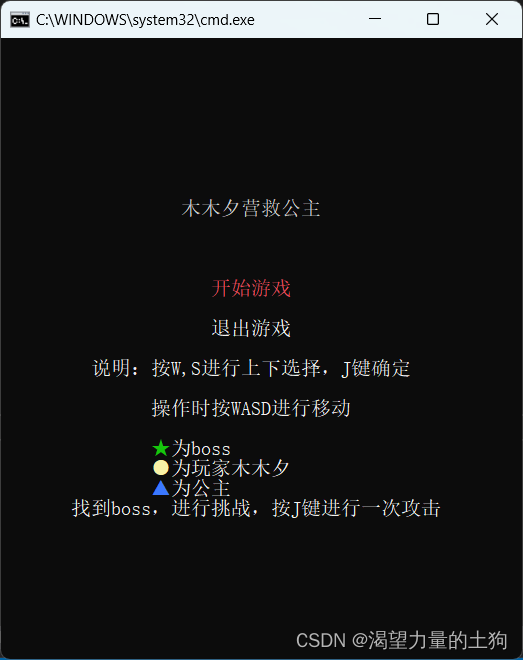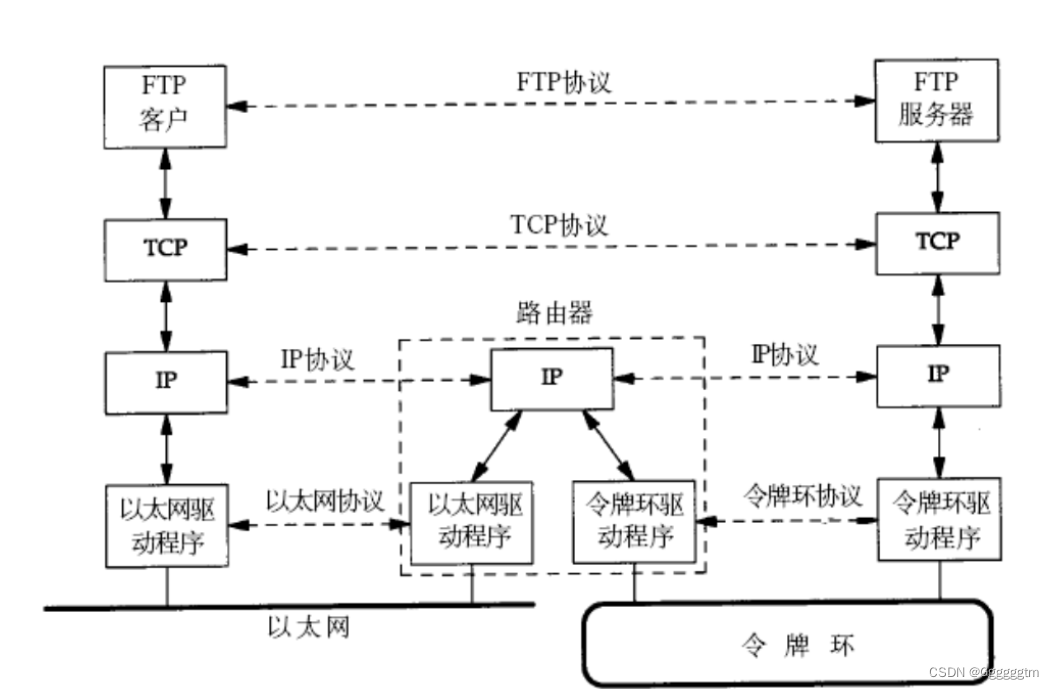基于ASF网站提供的python代码,实现Sentinel-1影像的自动下载;
1、登录ASF网站
登录Sentinel-1影像ASF网站:https://search.asf.alaska.edu/;
点击网站最右侧Sign in图标,进行用户注册;
注册完用户之后,点击Sign in图标,在弹出的对话框中输入用户名与密码,即可进入ASF网站进行数据下载;
2、搜索影像
在地图上鼠标点击拖动,可默认得到一块矩形感兴趣区AOI,如下图黄色矩形框所示:
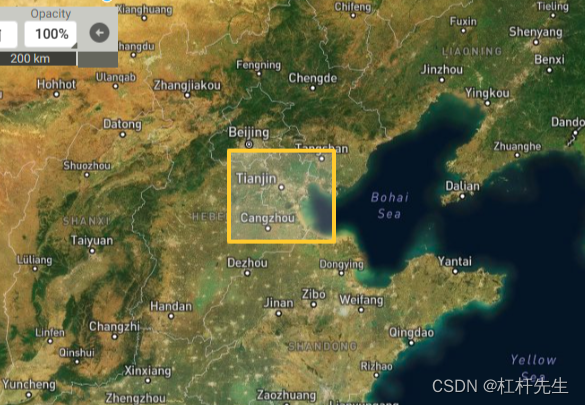
点击Filtering,在弹出的对话框中,在Date Filters下设置影像成像的起止时间;在Additional Filters下设置影像格式(File Type)、成像模式(Beam Mode)、极化方式(Polarization)、飞行方向(Direction)等;
如知道具体的轨道号与条带号,可在Path and Frame Filters下设置影像的轨道号(Path)与条带号(Frame),对影像进行更详细的查找。
设置完,点击最下方Search,即可得到覆盖该感兴趣区的所有的Sentinel-1影像;如下图所示。单击某块区域,在地图上红色矩形框显示该影像覆盖区域。
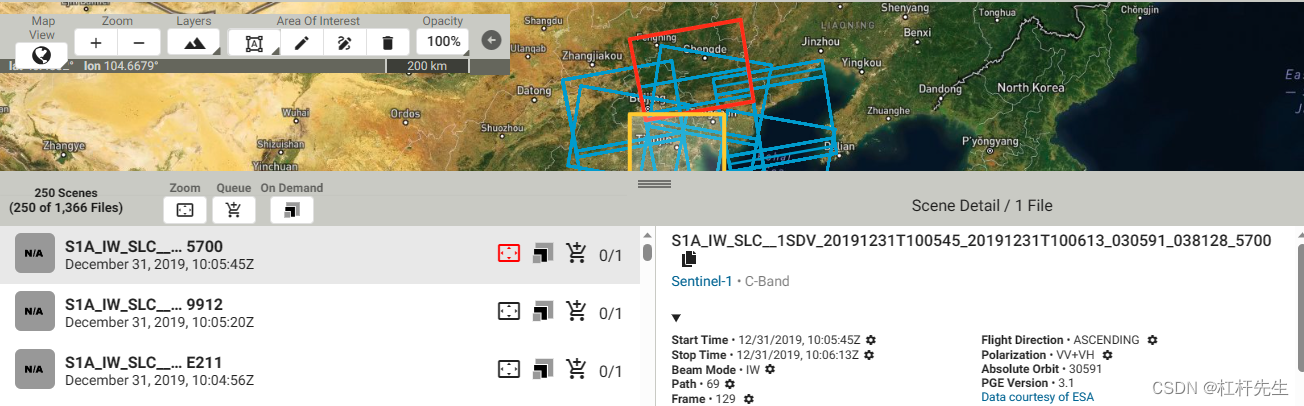
将要下载的影像点击Queue下的购物车,可将列表下的所有影像一起放入购物车;
点击每景影像右侧的购物车,可将该影像放入购物车;
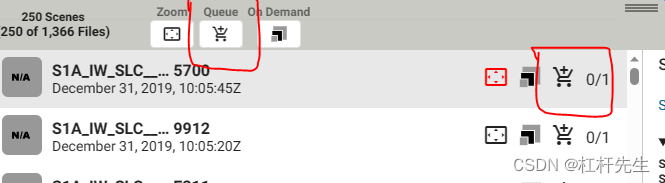
3、获取下载py脚本
在购物车内,可看到要下载的所有Sentinel-1影像;
打开购物车,点击Data Download右侧三角处,在弹出的菜单栏中点击 Download Python Script(.py),即可下载得到一个python文件;将该文件放到要下载存储Sentinel-1影像的文件夹下;
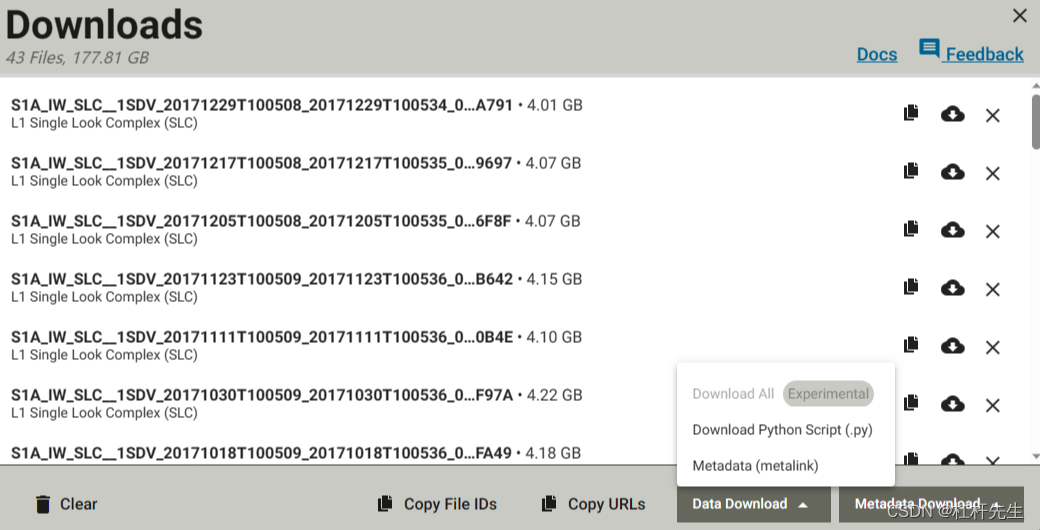
4、下载影像
按键Win+R,弹出“运行”框,输入cmd,点击确定进入命令行控制窗口;
进入上步下载得到的python所在的文件夹,如下图所示。该位置也是后续Sentinel-1下载存储的位置。
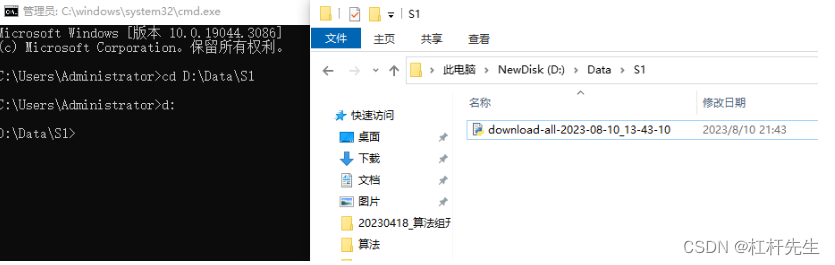
打开下载的python文件,在文件中可看到运行该python文件的命令,如下图阴影所示:
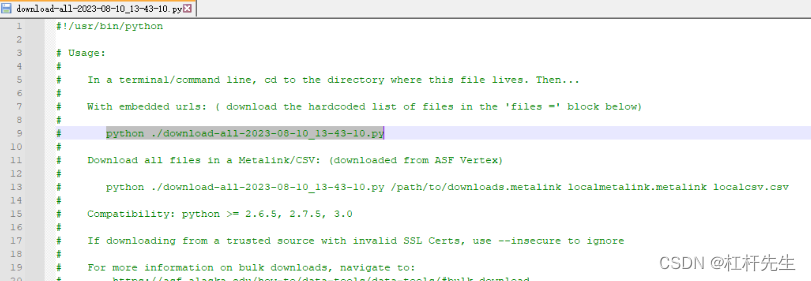
复制该段命令,在命令行窗口中鼠标右键即可粘贴,如下图所示,运行该命令;提示输入在ASF网站中注册的用户名与密码,即可完成数据下载工作。